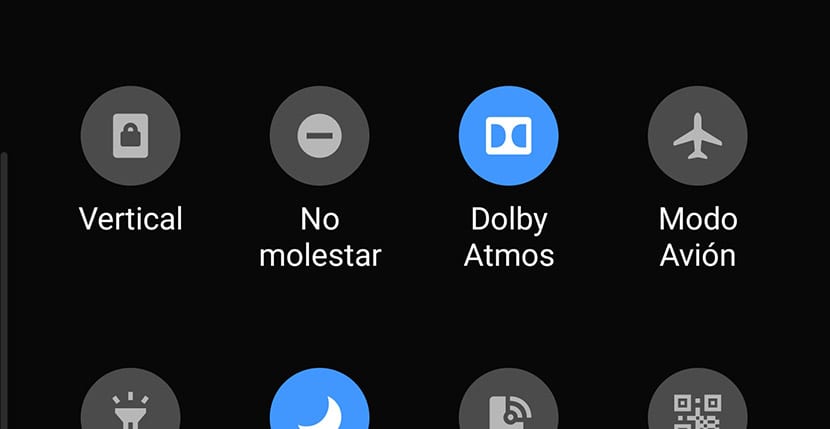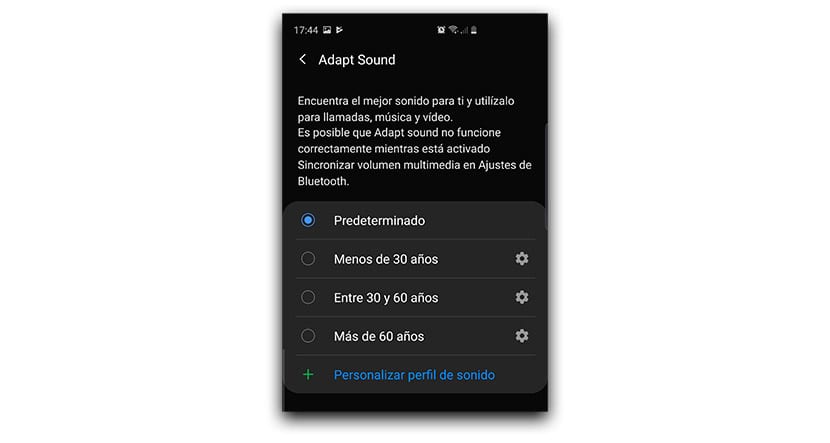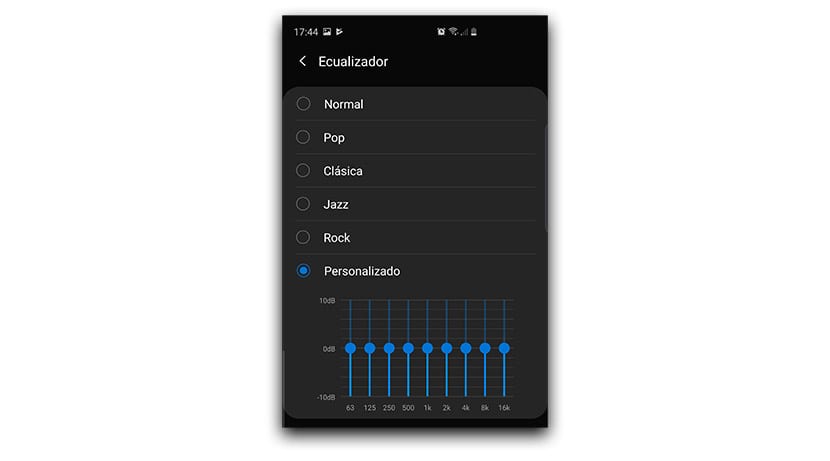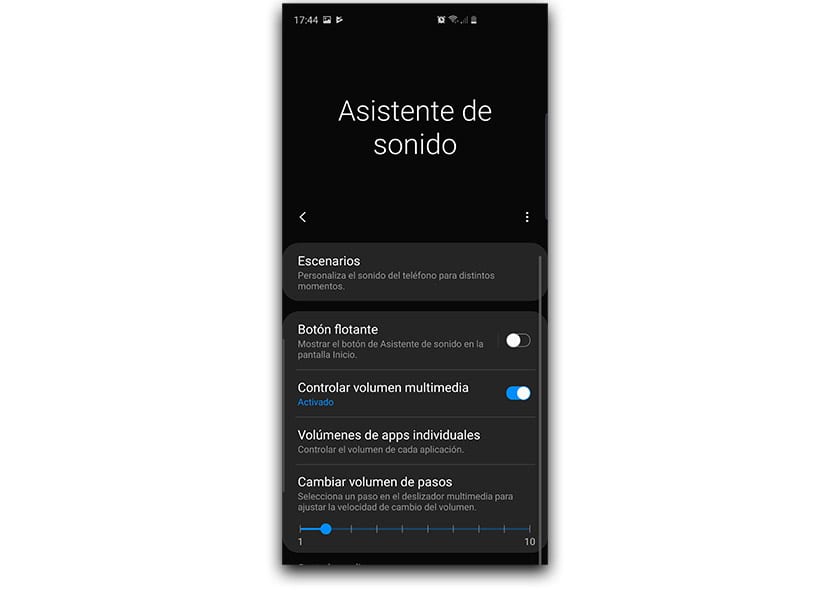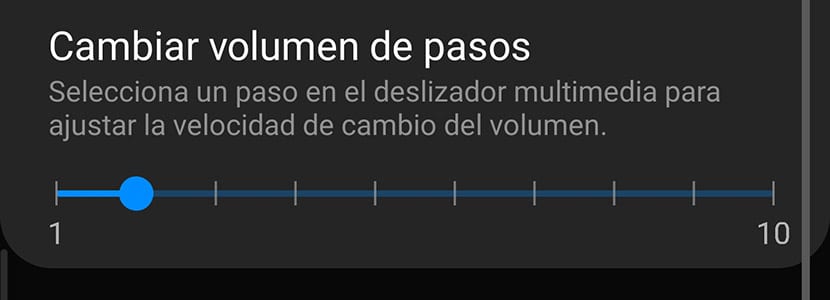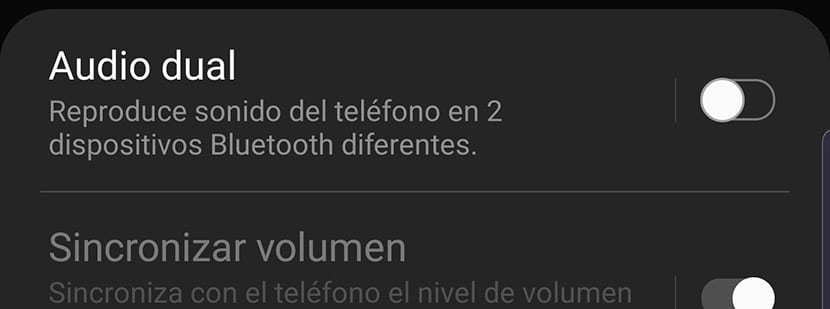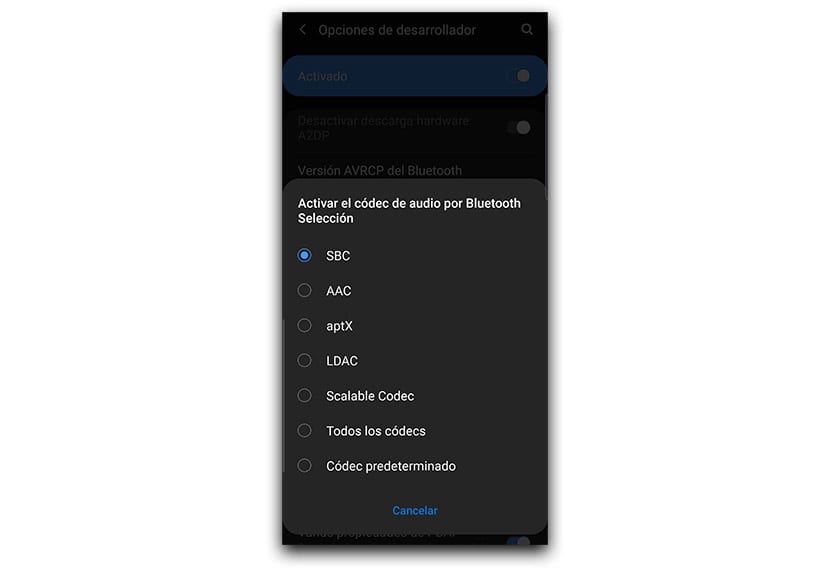MGI 三星Galaxy随身携带自定义的第一层UI 这样我们就可以改善手机上的音频。 在这种情况下,我们将使用Galaxy S10 +,它确实提供了出色的音频体验。 我们将教给您最好的技巧,以使声音更加突出。
技巧如何将双重音频用于 连接两个蓝牙设备 因此,当我们使用耳机聆听自己喜欢的音乐时,音频输出是相同的(尤其是连接两个耳机)或增加声音限制的方法。
通过耳机增加音量
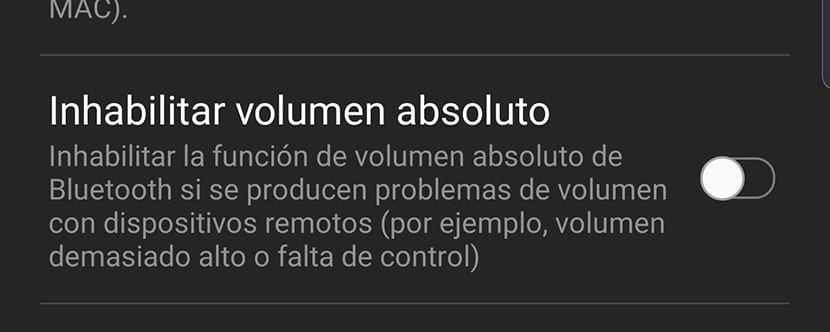
为了使用这个功能 我们必须激活开发人员模式:
- 我们转到“设置”>“关于手机”>“软件”,然后在编译编号上单击七次,直到激活上述开发人员模式。
激活后,我们进入开发人员模式并搜索 称为“禁用绝对音量”的选项。 我们将其停用并消除当我们最大化扬声器或耳机的声音时可能存在的限制。
激活杜比全景声(Dolby Atmos)
如果在您的Samsung Galaxy手机上 您可以选择杜比全景声(Dolby Atmos)声音,几乎必须始终保持活动状态。 它使我们可以享受音频质量的改善,除了那些带有声音模式的应用程序,视频游戏或视频将享受真正引人注目的空间效果。
您可以在快捷访问面板上通过带有图标的方式将其激活。 请记住,这取决于音乐的风格激活它可能会更好或更坏; 在这里,我们向您展示银河芽的一些技巧。
适应声音
适应声音是为您提供的功能 使音频输出适应我们的听力能力。 如果进入声音设置,我们将在高级选项中激活“自适应声音”选项。
一旦激活它,我们将看到不同的选项。 您可以在不同的年龄之间进行选择肯定会让您感到惊讶,这是因为当我们年轻时,我们的听力才是完美的,并且随着年龄的增长它们会逐渐消失。 为您的年份选择一个特定的。
易世
三星Galaxy中的一个UI不仅具有有趣的功能,例如声音均衡器。 这很简单,因为 根据您的音乐风格 最喜欢的将在均衡器中设置高音,中音和低音。 如果您想触摸这些参数以获得更适合您的口味的声音,则还可以选择使用自定义参数。
音量按钮可控制媒体
默认情况下,Galaxy的音量按钮控制通话的音量。 也就是说,如果您按一下,当他们打给您时,旋律声音的音量会增加。 我们有 配置这些音量按钮的选项 将它们与多媒体控件一起使用,这样我们就可以通过Spotify增大和减小自己喜欢的音乐的音量。
- 我们点击音量键。
- 出现音量栏。
- 我们打手势,所有参数都会出现。 我们看最后一个激活多媒体控件的控件。
声音助手
这个程序是 必须在三星Galaxy上安装它 一个UI,因为它可以让您对音频进行更高级的控制。 我们不会列出所有这些,但是 您可以通过此出版物更深入地了解她.
增加音量步长
在Sound Assistant或Sound Assistant中,我们可以适当地配置从按下音量键之一开始执行的步骤。 如果我们将其设置为1,即最小值, 我们将需要150个步骤才能达到最大音量。 如果我们在应用程序中将其设置为两个,则为一半,依此类推。
一种特殊的方式 能够将音量降低到最小 以免打扰并继续收听该视频游戏或播放器中的音乐。
蓝牙5用于双音频
双音频是一个选项 激活两个蓝牙设备 并同时使用相同的声源激活它们。 我们戴上自己喜欢的音乐,激活两个耳机,一个留给同事,另一个戴在自己身上,然后我们将同时听音乐。 分享音乐的一种特殊方式,就像可以用于其他目的一样。
让我们去 连接>蓝牙>激活蓝牙>高级>激活双音频的右上角按钮。
自定义编解码器
每个头戴式耳机都有自己的自定义编解码器,特别是如果它来自索尼等知名品牌。 如果我们有Sony提供的产品,则可以转到开发人员设置并查找自定义编解码器。 我们从说明书或手册中选择制造商推荐的一种,仅此而已。 我们将设法优化音频 为我们的耳机。